Annonser! Annonser! Annonser! De er veldig irriterende og kan irritere enhver bruker hvis de er i stort antall kombinert med gale stillinger. En så populær app med mange irriterende pop-ups og mellomliggende annonser er MX Player.
MX Player er den mest populære Android-appen for å spille lagrede videoer på Android-enheten din. Det er også en av de sjeldne appene som støtter videostreaming i alle større nettverk. Eller med andre ord, mange online streamingtjenester anser MX Player som primerens beste app for plikten.
De tidligere versjonene av MX Player Apps var veldig gode i tilleggsposisjoner og viste også minimale annonser generelt nederst på skjermen.
Men de nye oppdateringene skrangler veldig når de dukker opp som bannerannonser mellom videonettet. De vises også som mellomliggende annonser, noe som er nok til å mislike deg.
I dag i dette innlegget vil jeg fortelle hvordan du kan blokkere og fjerne disse annonsene fra MX-spilleren din.
Blokker annonser fra MX Player på Android
Metode 1. Bruk Pro-versjonen av MX Player gratis
Pro-versjonen av MX Player har null annonser og kommer også med noen funksjoner som mangler MX Player Free.
Du kan enten laste ned den fra Google Play Store ved å betale noe beløp, ellers kan du laste ned den Ad-Free APK-versjonen gratis fra Mirror Link
Metode 2. Begrens bakgrunnsdata for MX Player
Denne metoden kan redusere antall annonser på MX Player. For din informasjon fungerer Google Ads når du er koblet til internett, og laster dermed inn personlige annonser på Android.
Så du kan begrense bakgrunnsdataene for MX Player-appen på enheten vår. Selv om dette ikke fullstendig resulterer i AdBlocking, men vil redusere bruken av dataene fra appen og dermed redusere antall annonser.
Trinn 1.
Åpne 'Innstillinger' på Android
Steg 2.
Klikk på alternativet "Data Use"
Trinn 3.
Se etter MX Player-appen og åpne den
Trinn 4.
Her slår du på "Begrens app-bakgrunnsdata"

Begrensning av bakgrunnsdata under appinformasjon
Metode 4. Blokker pop-ups og mellomliggende annonser (ingen rot)
Du kan blokkere popup-vinduer og mellomrom på Android-appene dine, spesielt hvis annonsene er fra Google med disse enkle endringene i Google-innstillinger.
Blokker irriterende pop-ups og mellomliggende annonser på Android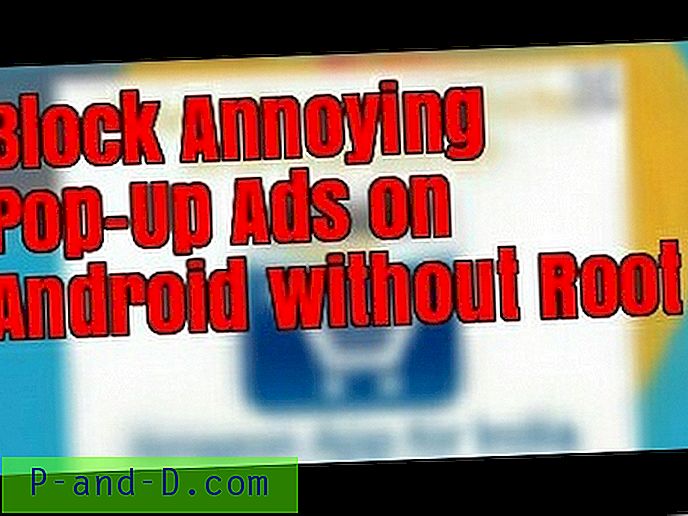
Se denne videoen på YouTube
Abonner på YouTube
Metode 3. Blokkerer legg ved å bruke AdBlock-appen (ingen rot)
Du kan blokkere annonser på enheten din ved hjelp av en AdBlocking-app for Android. Appen oppretter VPN-nettverk og blokkerer annonsene med annonseskripter på enheten.
Video Guide for blokkering av annonser på Android
Trinn 1.
Last ned og installer F-Droid-fil på telefonen.
Steg 2.
Klikk nå på alternativet "Domenefiltre" nederst på skjermen.
Trinn 3.
Klikk her på Ad-Away Host Files.
Trinn 4.
Nå trykker du lenge på strømikonet, hvis du ser meldingen om filer som mangler, trykk på oppdateringsknappen og la filene laste ned.
Trinn 5.
Få nå langt trykk på Power Icon og koble appen til VPN. Du vil se et nøkkelformet ikon på vellykket tilkobling. Annonseblokkering gjort!
Metode 4. Deaktiver forgrunnsdata for MX Player (root)
Hvis enheten din er forankret, kan du prøve mange metoder og apper for å blokkere annonser på appene. En slik spesifikk metode er å blokkere Foreground-data på Android.
Forgrunnsdata kan ikke begrenses på ikke-røttede enheter.
Last ned DroidWall fra Google Play Store. Denne appen fungerer som brannmuren på Windows PC.
- Installer og åpne appen.
- Der kan du se alle applikasjonene dine.
- Velg MX Player og deaktiver datatilgangen som blokkerer alle slags annonser fullstendig.
Merknad og konklusjon: Jeg håper innlegget var nyttig. Kommenter for hjelpen eller støtten hvis nødvendig. Jubel!





